OPPDATERE KORTET OG SYSTEMET
| ”Info”-meny |
Fra ”Info Bil”-meny, velg ”System”-fanen. Denne menyen brukes til å vise ulike informasjonselementer og oppdatere multimediesystemet og navigasjonskartene. Oppdateringer kan tilbys automatisk av systemet. Du kan også søke etter en oppdatering manuelt, avhengig av kjøretøyets tilkoblingsmuligheter og appen som skal oppdateres. | |
Enkelte oppdateringer kan gjøre visse kjøretøystjenester (skjerm, radio osv.) midlertidig utilgjengelig for bruk. I så fall kan du se indikasjonene som vises på skjermen.
Av hensyn til sikkerheten må dette bare utføres når kjøretøyet står stille.
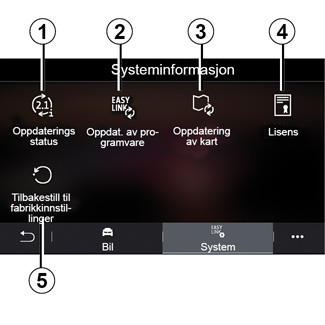
Systeminformasjon-skjerm
1 ”Oppdaterings status”.
2 ”Oppdat. av programvare”.
3 ”Oppdatering av kart”.
4 ”Lisens”.
5 ”Tilbakestill til fabrikkinnstillinger”
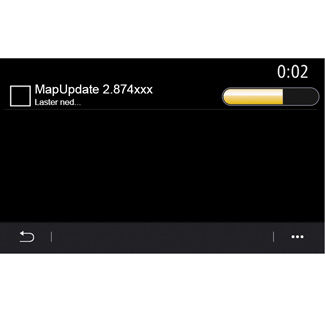
”Oppdaterings status” 1
Denne menyen gir informasjon om fremdriften til oppdateringene av multimediesystemet og navigasjonskartene:
- Navnet på oppdateringen.
- Statusen til oppdateringene.
Merk: ”Oppdaterings status”-menyen 1 er tilgjengelig når en oppdatering pågår.
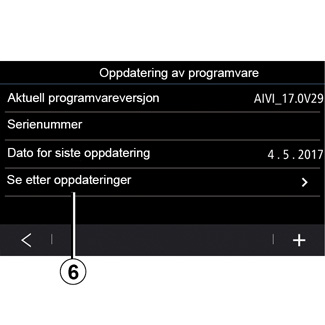
Oppdatere multimediesystemet
”Oppdat. av programvare 2”
I denne menyen kan du:
- vis den aktuelle programvareversjonen og serienummeret for multimediesystemet;
- Finn ut datoen for siste oppdatering;
- Kontroller om det finnes en oppdatering;
- oppdater de ulike systemene fra multimediesystemet.
Merk:
- Du får beskjed via Varsler hvis det finnes en ny oppdatering. Se avsnittet Administrere varsler.
- Du kan bare søke etter og laste ned oppdateringer hvis kjøretøyet befinner seg i et geografisk område som dekkes av et mobilnett. Se avsnittet ”Systeminnstillinger” for mer informasjon.
Ved automatisk oppdatering vises det en melding på skjermen for å varsle deg når motoren er slått av hvis en ny oppdatering er tilgjengelig.
Følg instruksjonene som vises på skjermen til multimediesystemet for å fortsette installasjonen.
Du kan også søke etter oppdateringer direkte ved å trykke på Se etter oppdateringer 6. Når du har søkt i multimediasystemet, får du tilgang til neste oppdatering 7 hvis en er tilgjengelig.
Før du starter installasjonen, må du parkere kjøretøyet langt vekk fra trafikk og bruke parkeringsbremsen.
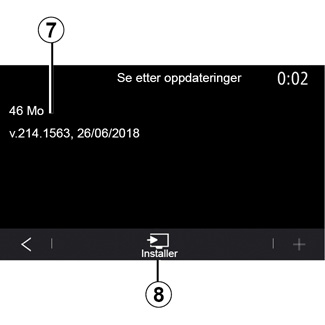
Start installasjonen av oppdateringen 7 ved å trykke på ”Installer” 8.
Følg instruksjonene på skjermen til multimediesystemet. Du kan la kjøretøyet stå etter at du har trykket på ”OK” for å bekrefte installasjonen, uten å vente på at oppdateringen fullføres.

Oppdatere navigasjonskartene
”Oppdatering av kart 3”
Du kan vise en liste over hvilke land 9 som er installert i navigasjonssystemet.
Bare det landet du har registrert som favoritt 10, oppdateres automatisk.
Kontroller at alle tjenestene er aktivert før du oppdaterer kartene dine. Du finner mer informasjon i avsnittet Aktivere tjenester.
Endre favorittland
Favorittlandet 10 kan bare endres én gang via multimediesystemet. Favorittlandet kan angis når kjøretøyet er hos deg og tjenestene er aktivert.
Det vises en melding på skjermen til multimediesystemet som tilbyr å finne kjøretøyet ditt for å oppdage favorittlandet.
Hvis du vil endre favorittlandet 10 igjen, må du kontakte en godkjent forhandler.
Merk: Som standard er favorittlandet ditt basert på den registrerte kjøretøyplasseringen.
Ekstern oppdatering av navigasjonskartene
Hvis kjøretøyet er utstyrt med tilkoblede tjenester og du har godtatt eksterne oppdateringer, oppdaterer systemet regelmessig kartet som samsvarer med favorittlandet 10 ditt.
Du kan motta informasjonsmeldinger om slike oppdateringer i systemet ditt.
Merk:
Eksterne kartoppdateringer kan utføres automatisk hvis kjøretøyet er:
- kvalifisert for en oppdatering;
- befinner seg i et geografisk område dekket av et mobilnett.
Oppdatere navigasjonskartene manuelt
På kjøretøy uten tilkoblede tjenester (se avsnittet Systeminnstillinger), kan kartene oppdateres manuelt via en USB-minnepinne.
Merk:
- USB-minnepinnen som brukes, må være formatert til FAT32 og ha en kapasitet på mellom 16 GB og 64 GB.
- USB-minnepinnen følger ikke med systemet.
Du kan oppdatere kartene fra datamaskinen ved å gå til https://renault-connect.renault.com og koble til My Renault-kontoen din.
Kjøretøyet må være identifisert før kartene kan oppdateres. Kjøretøyet identifiseres ved hjelp av:
- VIN (kjøretøyets identifikasjonsnummer);
- et virtuelt bilde av kjøretøyet ved å bruke USB-minnepinne
Oppdateringer fra VIN
Fra datamaskinen kobler du til My Renault-kontoen og laster ned Renault CONNECT Toolbox-programvaren og angir deretter VIN for å oppdatere.
Renault CONNECT Toolbox-programvaren viser hvilke typer oppdateringer som er mulige:
- Oppdatering fullført;
- Oppdatering tilgjengelig etter land.
Merk: Bare land der en oppdatering er tilgjengelig for det valgte kjøretøyet, foreslås i listen over Oppdateringer tilgjengelige etter land.
Fjernoppdatering er bare tilgjengelig med et abonnement og er bare tilgjengelig en bestemt tidsperiode. Kontakt en godkjent forhandler hvis du vil ha mer informasjon.
Brukeransvar under oppdatering. Det er svært viktig å følge instruksjonene nøye under oppdatering. Hvis du ikke følger disse instruksjonene (hvis du fjerner USB-minnepinnen e.l.), kan det påvirke og forårsake uopprettelige skader på dataene.
Velg oppdateringene du vil installere på multimediesystemet, og last deretter ned oppdateringene til USB-minnepinnen.
Når dataene lastes ned til USB -minnepinnen, kan du fjerne USB-minnepinnen fra datamaskinen, utløse den før du fjerner den, og deretter gå til kjøretøyet.
Sett deg i bilen, og plasser USB-minnepinnen i USB-porten. Multimediesystemet oppdager nye apper og tilbyr å installere dem. Følg instruksjonene på skjermen til multimediesystemet.
Denne oppdateringsprosedyren må utføres mens motoren går på forbrenningskjøretøyer og med motoren på for hybrid- og elbiler.
Merk: Når USB-minnepinnen er satt inn USB-porten i bilen, må det ikke utføres noen handlinger på multimediesystemet, med kontrollene eller på andre enheter i kjøretøyet (telefon, audio, navigasjon osv.) for å unngå avbrudd i oppdateringsprosessen.
Når oppdateringsprosedyren er fullført, kan du fjerne USB-minnepinnen fra kjøretøyet.
Ikke parker kjøretøyet eller la motoren gå på steder der brennbare materialer eller stoffer (f.eks. gress eller blader) kan komme i kontakt med det varme eksosanlegget.
Ikke la motoren gå på tomgang i et lukket rom - eksosgassen er giftig.
Oppdateringer ved å opprette et virtuelt bilde av kjøretøyet ved å bruke en USB-minnepinne
Fra kjøretøyet, setter du inn en USB -minnepinne som er FAT32-formatert og har en minimumskapasitet på 16 GB og en maksimumskapasitet på 64 GB, i USB-porten i kjøretøyet ditt og venter 10 sekunder (pass på at ingen andre USB-minnepinner er tilkoblet).
Multimediesystemet lagrer deretter et virtuelt bilde av kjøretøyet på USB-minnepinnen slik at Renault CONNECT Toolbox-programvaren kan fastslå hvilke oppdateringer som er tilgjengelige for navigeringssystemet ditt.
Når det virtuelle bildet er tatt, fjerner du USB-minnepinnen fra USB-minnepinnen i kjøretøyet, og deretter går du til datamaskinen.
Alle nye USB-minnepinner som settes inn, analyseres, og bildet lagres i multimediesystemet. Avhengig av kapasiteten til USB-minnepinnen, kan du sette multimedieskjermen i ventemodus. Vent noen sekunder. Bruk bare USB-minnepinner som oppfyller de nasjonale forskriftene.
Fra datamaskinen logger du på My Renault-kontoen og laster ned via Renault CONNECT Toolbox-programvaren. Deretter setter du inn USB-minnepinnen som inneholder den virtuelle avbildningen av kjøretøyet.
Renault CONNECT Toolbox-programvaren viser hvilke typer oppdateringer som er mulige:
- ”Oppdatering fullført”;
- ”Oppdatering tilgjengelig etter land”.
Merk: Bare land der en oppdatering er tilgjengelig for det valgte kjøretøyet, foreslås i listen over Oppdateringer tilgjengelige etter land.
Velg oppdateringene du vil installere på multimediesystemet, og last deretter ned oppdateringene til USB-minnepinnen.
Når dataene lastes ned til USB -minnepinnen, kan du fjerne USB-minnepinnen fra datamaskinen, utløse den før du fjerner den, og deretter gå til kjøretøyet.
Sett deg i bilen og plasser USB-minnepinnen i USB-porten. Multimediesystemet oppdager nye apper og tilbyr å installere dem. Følg instruksjonene på skjermen til multimediesystemet.
Denne oppdateringsprosedyren må utføres mens motoren går på forbrenningskjøretøyer og med motoren på for hybrid- og elbiler.
Merk: Når USB-minnepinnen er satt inn USB-porten i bilen, må det ikke utføres noen handlinger på multimediesystemet, med kontrollene eller på andre enheter i kjøretøyet (telefon, audio, navigasjon osv.) for å unngå avbrudd i oppdateringsprosessen.
Når oppdateringsprosedyren er fullført, kan du fjerne USB-minnepinnen fra kjøretøyet.
Ikke parker kjøretøyet eller la motoren gå på steder der brennbare materialer eller stoffer (f.eks. gress eller blader) kan komme i kontakt med det varme eksosanlegget.
Ikke la motoren gå på tomgang i et lukket rom - eksosgassen er giftig.

